Como incorporar avaliações de negócios do Google em seu site
Publicados: 2023-09-25Você está procurando aumentar a credibilidade do seu site? Você gostaria de mostrar o que os clientes ou clientes têm a dizer sobre sua marca? Nesse caso, aprender como incorporar avaliações de empresas do Google em seu site é o primeiro passo perfeito.
Pode parecer uma tarefa demorada no início, mas exibir comentários do Google em um site é na verdade muito rápido e fácil, mesmo para usuários que não entendem de tecnologia. Então, você está pronto para dar aquele impulso extra ao seu site?
Neste artigo, mostraremos a maneira melhor e mais fácil de incorporar avaliações de negócios do Google em um site WordPress. Vamos direto ao assunto…
Você pode adicionar comentários do Google ao seu site?
Sim! Não só é possível adicionar comentários do Google ao seu site, como também é bastante simples. Com a ferramenta certa para o trabalho, você pode incorporar avaliações ao seu site em questão de minutos.
Assim, os visitantes poderão ver o que os clientes pensam da sua marca diretamente no seu site, o que agrega imenso valor ao seu negócio. Na verdade, exibir comentários de sites confiáveis pode aumentar as vendas em impressionantes 270%!
Qual é a melhor ferramenta de avaliações do Google para WordPress?
Reviews Feed Pro é um plugin agregador de avaliações da Smash Balloon que torna a incorporação de avaliações de negócios no WordPress muito fácil.
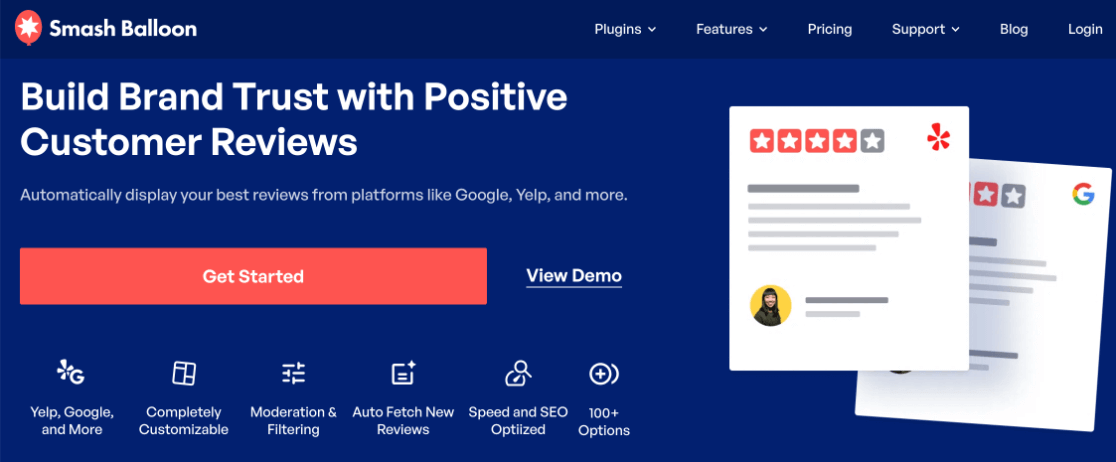
Com quase 2 milhões de usuários, incluindo grandes marcas como Coca-Cola e Even, Smash Balloon é muito apreciado por seus plug-ins de feed social fáceis e eficazes, permitindo aos usuários integrar conteúdo de plataformas de mídia social como Instagram, YouTube e Twitter em seus sites WordPress. .
Da mesma forma, o plug-in Reviews Feed Pro permite que os usuários incorporem perfeitamente avaliações de negócios do Google, Yelp, Trustpilot, Trip Advisor, Facebook e WordPress.org em um site.
A melhor parte? Você não terá que gastar muito tempo procurando e incorporando comentários manualmente. Em vez disso, o plug-in coleta e exibe automaticamente avaliações de várias fontes em um layout coeso.
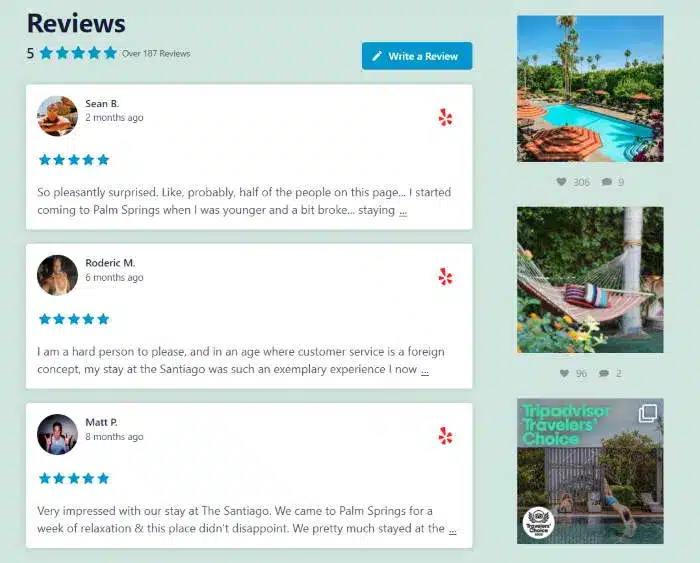
Ele oferece muitos recursos de personalização e moderação, e você não precisa usar nenhum código.
Com isso, vamos ver exatamente como incorporar o Google Reviews no WordPress.
Como adicionar comentários do Google a um site
Basta seguir as 5 etapas fáceis abaixo para incorporar avaliações de negócios do Google em seu site WordPress rapidamente.
- Etapa 1: instalar o Feed de comentários Pro
- Etapa 2: crie um novo feed de avaliações
- Etapa 3: vincule suas avaliações de negócios do Google
- Etapa 4: personalize seu feed de comentários do Google
- Etapa 5: incorpore seu feed de comentários do Google no WordPress
Etapa 1: instalar o Feed de comentários Pro
O primeiro passo é instalar o Reviews Feed Pro em seu site. Acesse a página de preços do SmashBalloon e obtenha a licença que funciona melhor para você.
Se você planeja incorporar outros tipos de conteúdo social em seu site, como feeds do Instagram, feeds do Twitter e feeds de vídeo do YouTube, recomendamos o pacote All Access.

O pacote inclui todos os 5 plug-ins Pro do Smash Balloon, bem como o Social Wall, que permite combinar conteúdo de diferentes feeds em um design esteticamente agradável.
Incorporar apenas comentários? Não tem problema, você pode comprar o Reviews Feed Pro sozinho ou experimentar a versão gratuita com recursos limitados.
Após a compra, baixe o arquivo ZIP do plugin e instale e ative-o em seu site. Se você não está familiarizado com a instalação de plug-ins, confira este guia para iniciantes sobre como instalar e ativar plug-ins do WordPress.
Depois disso, você precisará inserir sua chave de licença, que pode ser encontrada no e-mail de confirmação de compra ou na área de sua conta no site Smash Balloon, na aba Downloads .
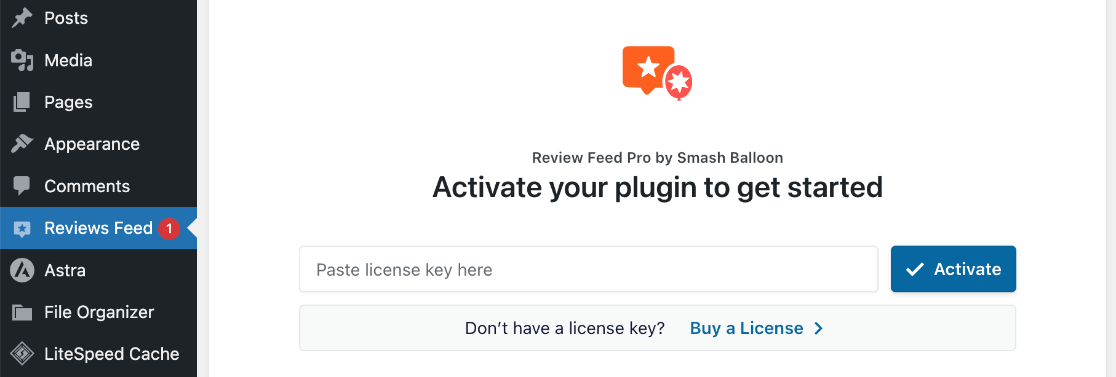
Pressione Ativar depois de colar sua chave de licença.
Etapa 2: crie um novo feed de avaliações
Para começar a criar um feed para suas avaliações de negócios do Google, clique em Feed de avaliações no menu do WordPress. Clique no botão Adicionar novo .
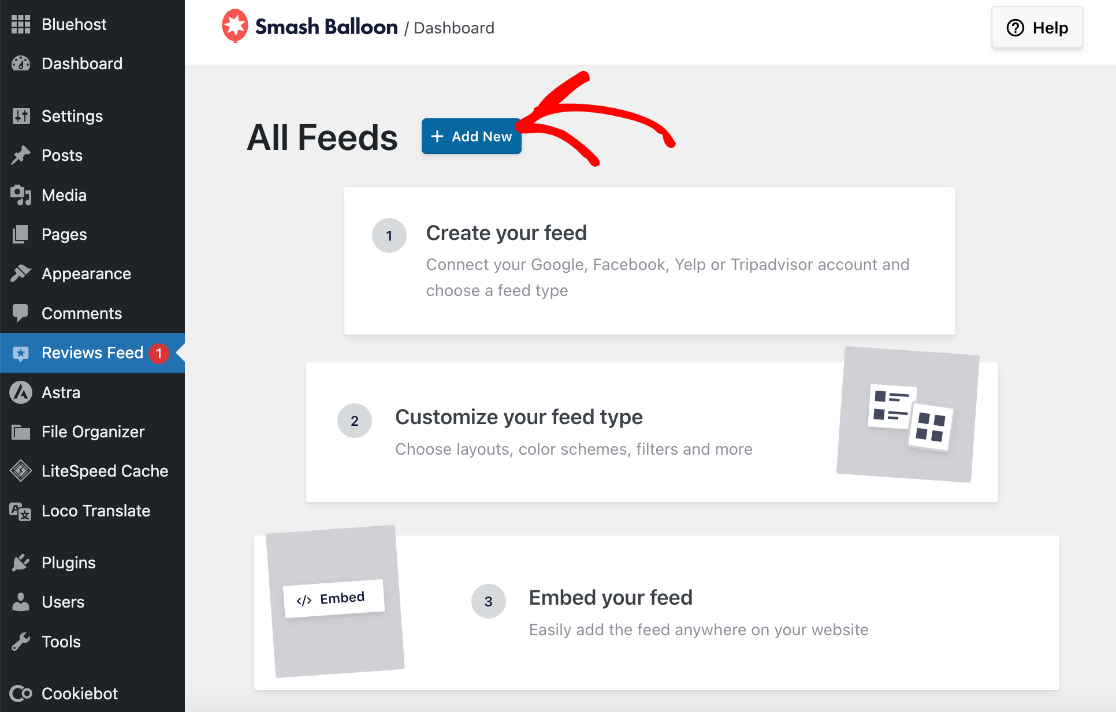
Na próxima tela, você precisará selecionar uma fonte para seus comentários. Clique no botão que diz + Adicionar fonte .
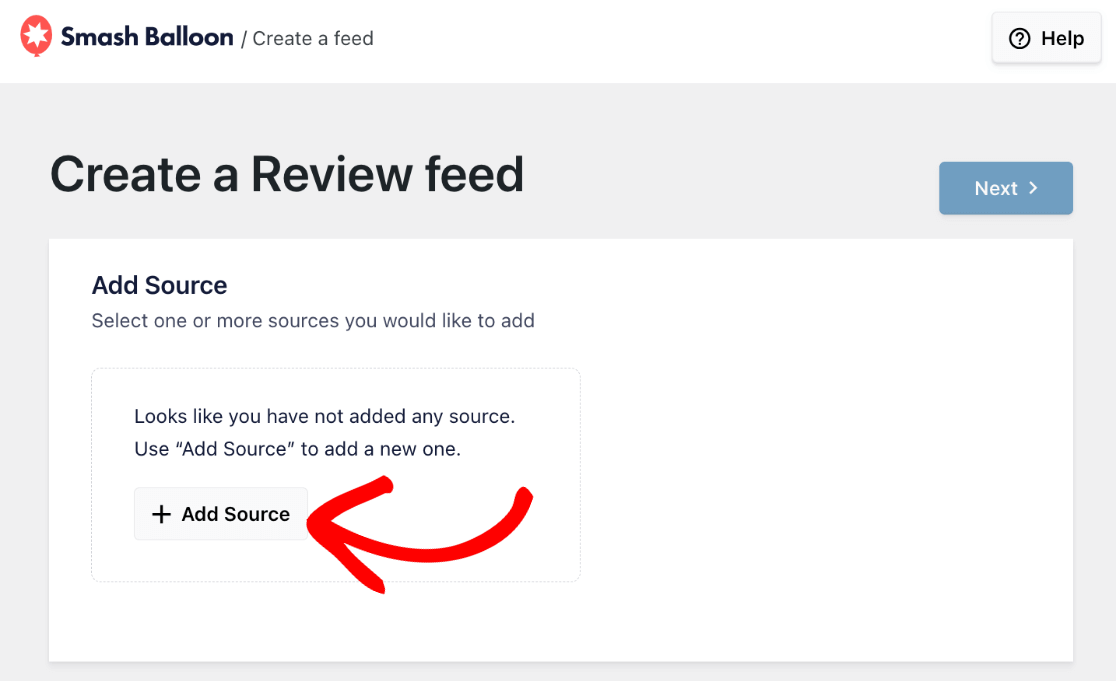
Um pop-up aparecerá solicitando que você escolha qual fonte usar. As avaliações podem ser provenientes de várias plataformas, mas para os fins deste tutorial, clique em Google .
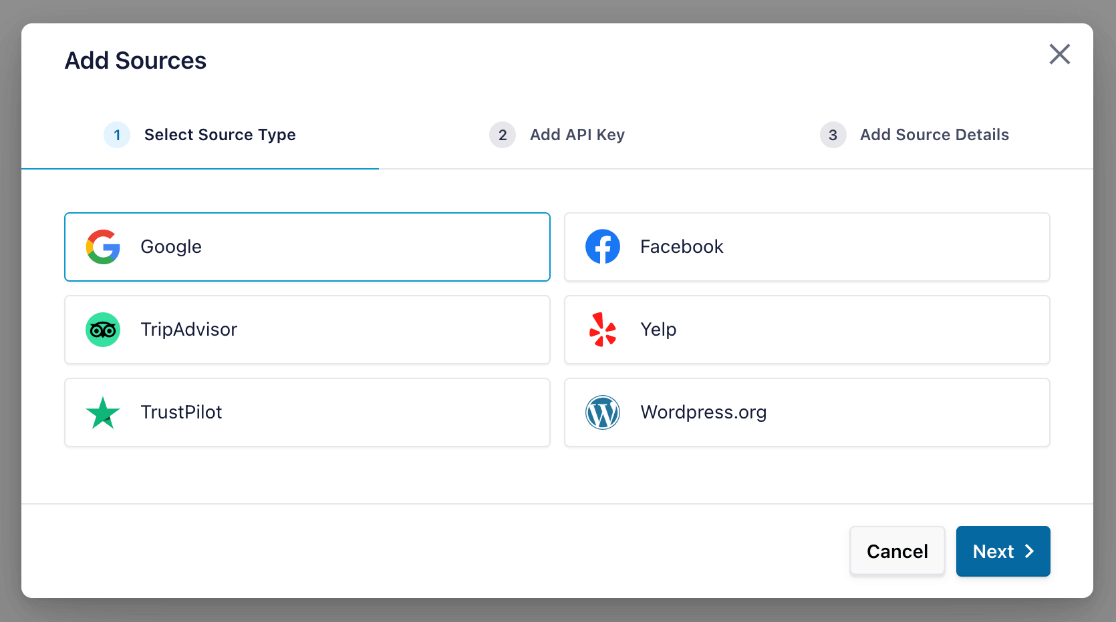
Clique em Próximo . Agora, mostraremos como vincular o Google Reviews ao seu site conectando o perfil da sua empresa no Google (anteriormente chamado de Google meu negócio ou GMB).
Etapa 3: vincule suas avaliações de negócios do Google
Na próxima tela pop-up, você será solicitado a fornecer sua chave de API do Google . Isso permite que o Reviews Feed Pro busque automaticamente novas avaliações e permite que você use essa fonte em outros feeds.
Se você ainda não possui uma, siga este tutorial para criar uma chave de API do Google.
Depois de obter sua chave de API, cole-a no pop-up e clique em Avançar . Ou você pode clicar em Ignorar se preferir adicioná-lo mais tarde.
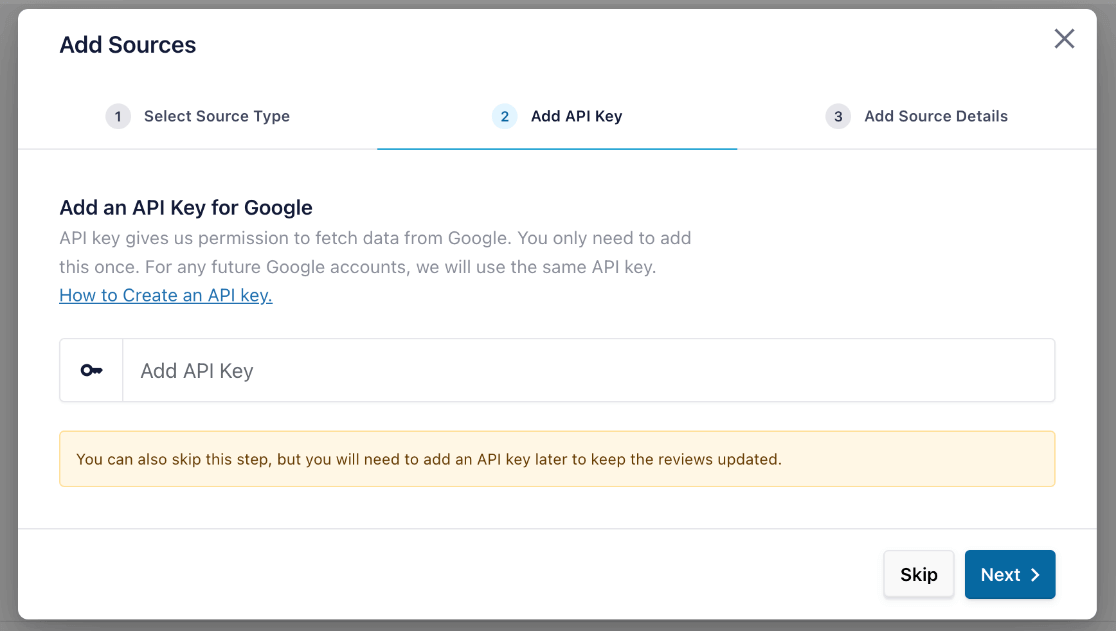
Agora, você será solicitado a fornecer seu ID do local. Isso informa ao plug-in de qual página buscar comentários. Se você não sabe qual é o ID da sua empresa, acesse o Place ID Finder do Google.
Usando o mapa do Google nesta página, pesquise sua empresa e clique nela quando ela aparecer na lista suspensa. Você verá então o ID do local próximo ao marcador no mapa.
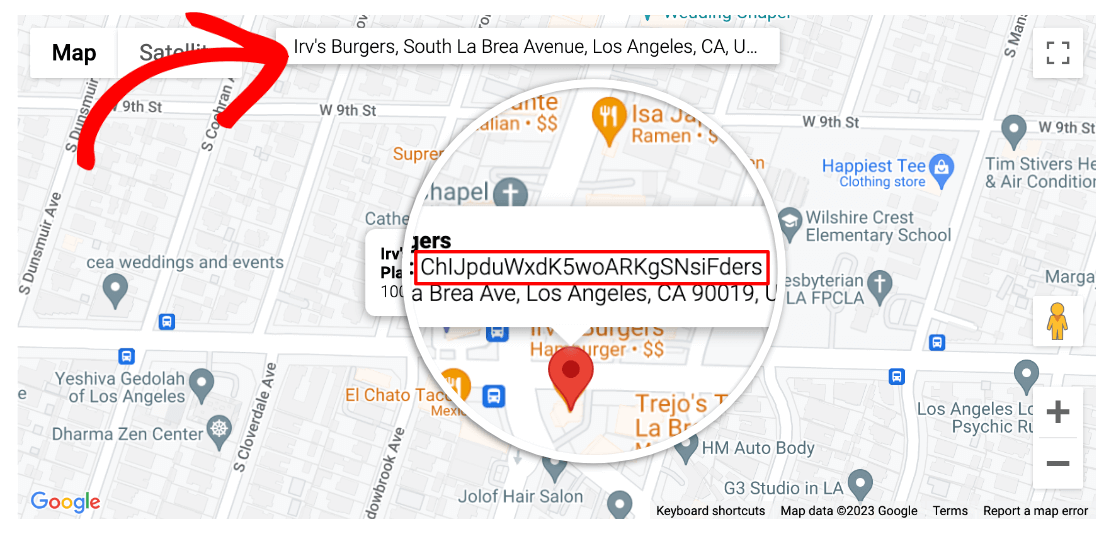
Depois de copiar o ID do seu local , volte para a guia do WordPress e cole-o no pop-up. Clique em Concluir quando terminar.
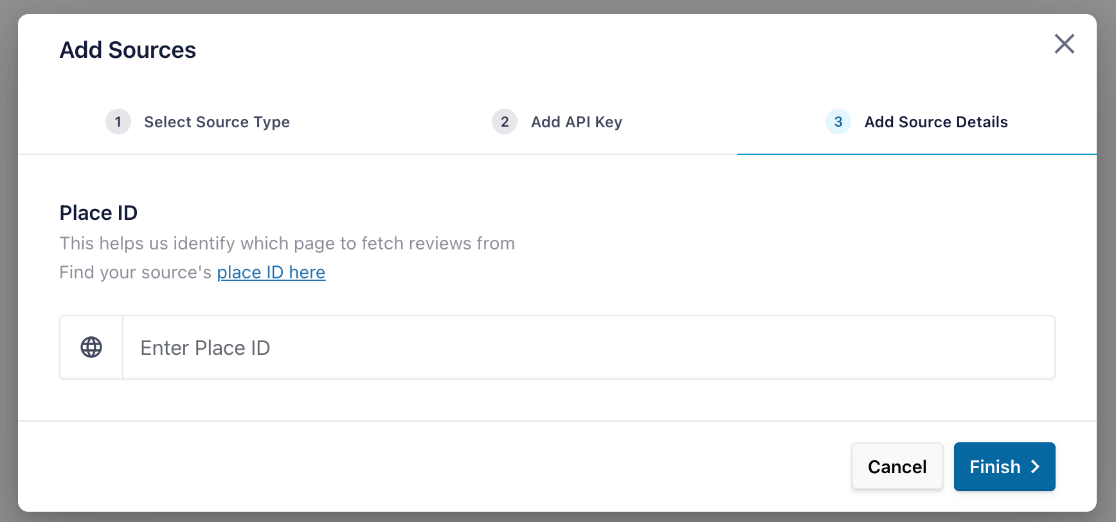
Agora você verá os comentários do Google da sua empresa listados como fonte. Você pode prosseguir e adicionar fontes adicionais para usar em seu feed, como Yelp ou Facebook Reviews, se desejar.
Quando estiver pronto, selecione a fonte do Google Reviews e quaisquer fontes adicionais que você adicionou e clique em Avançar .
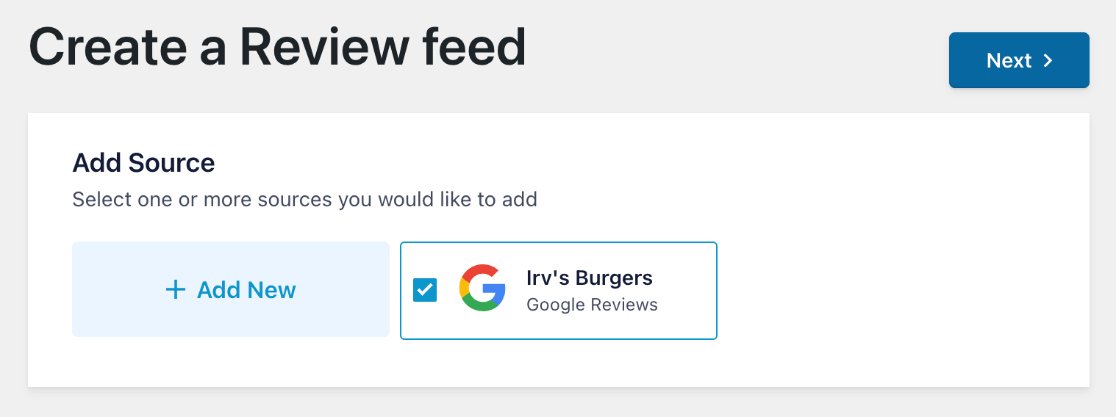
A seguir, vamos para a parte divertida, onde você poderá personalizar a forma como seus comentários são exibidos.
Etapa 4: personalize seu feed de comentários do Google
Primeiro, você será questionado sobre qual modelo deseja usar. Você pode escolher entre:

- Padrão: os comentários são mostrados em uma lista, semelhante à aparência no Google.
- Cartões simples: as avaliações são mostradas em uma lista, mas cada avaliação fica em seu próprio cartão.
- Maçonaria: As resenhas são mostradas em cartões em formato de galeria.
- Revisão única: mostra uma única revisão. Isso pode ser útil se você quiser inserir um comentário específico em algum lugar do seu site, como em uma página de destino.
- Carrossel de demonstração: carrossel exibindo uma avaliação por vez.
- Carrossel: carrossel com uma linha de comentários por vez.
- Carrossel de grade: carrossel com várias linhas e colunas de comentários.
É fácil alterar os modelos na próxima etapa, então não se preocupe se não tiver certeza de qual escolher. Além disso, todos os modelos podem ser personalizados para especificar coisas como número de linhas ou colunas, paginação, reprodução automática e muito mais.
Depois de selecionar seu modelo, clique em Avançar .

Agora você será levado ao editor, que mostra uma visualização ao vivo do feed do Google Reviews, para que você possa ver a aparência do seu design à medida que faz alterações. Vamos prosseguir e personalizar a exibição e as configurações do seu feed.
1. Personalize a exibição do seu feed de comentários
No editor, você pode personalizar ainda mais a aparência dos comentários em seu site.
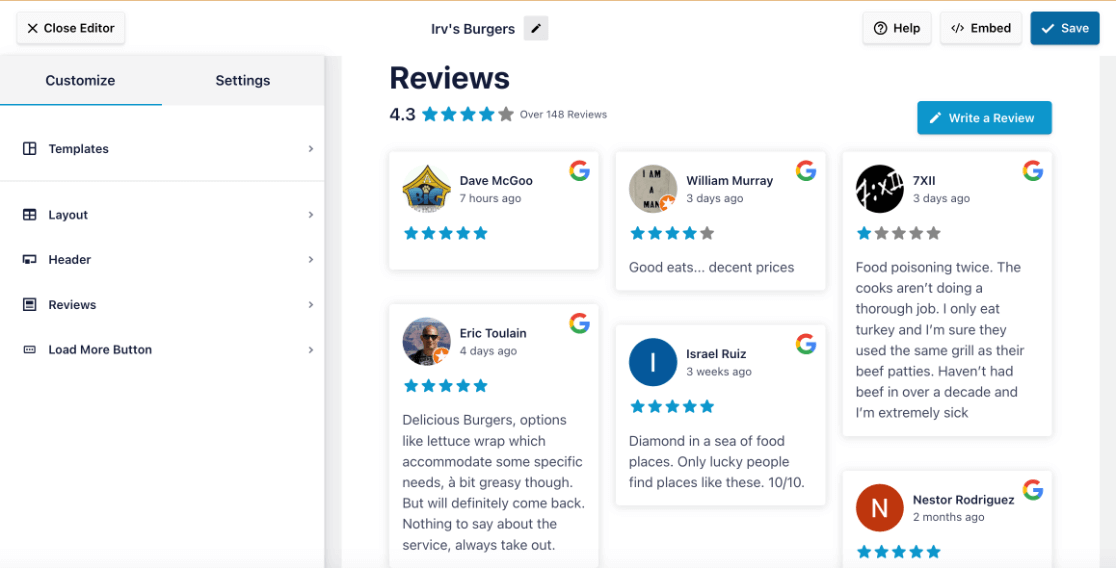
Usando a barra lateral à esquerda, você pode alterar o modelo, experimentar diferentes layouts, editar a cor e o design dos botões e outros elementos, personalizar o cabeçalho e muito mais.
Você notará um botão Escrever um comentário em seu feed, que é um recurso incrível. Por padrão, o link levará os visitantes a escrever um novo comentário do Google sobre sua empresa. No entanto, você pode excluir o botão ou alterá-lo para um link personalizado, se desejar.
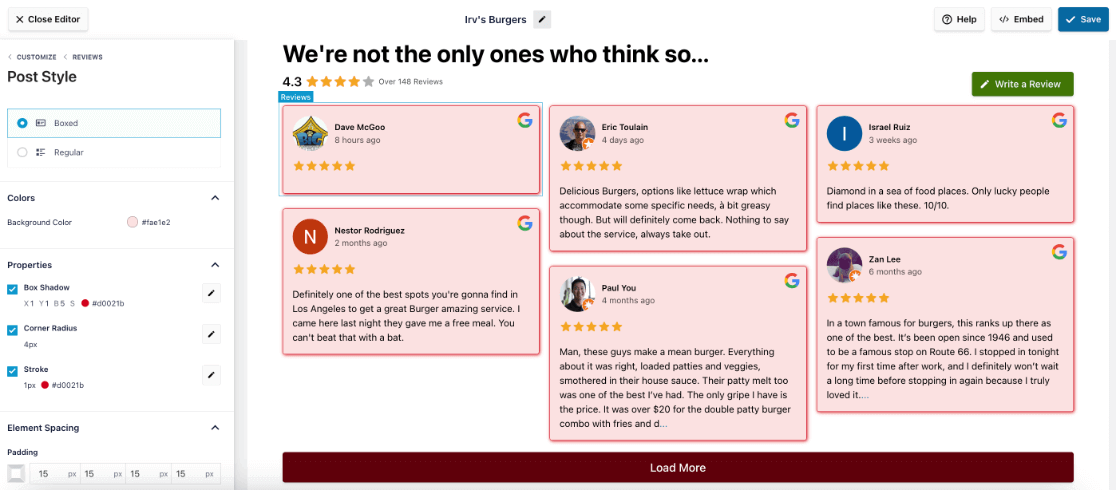
Vá em frente e experimente o personalizador até que o feed de avaliações de sua empresa fique exatamente como você deseja. Em seguida, mostraremos como editar as configurações.
2. Personalize suas configurações de feed de comentários
Enquanto estiver no personalizador, clique na guia Configurações na barra lateral para filtrar e moderar quais comentários são exibidos em seu site.
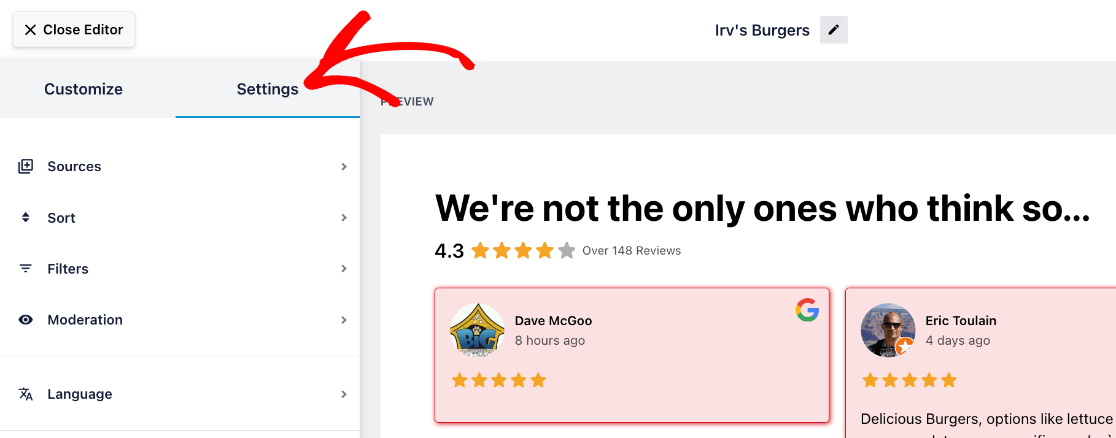
Nessa guia, você pode gerenciar quais avaliações de empresas do Google deseja exibir em seu site. Aqui está um resumo do que você pode fazer em cada uma das seções em Configurações :
Fontes: adicione plataformas adicionais para obter avaliações de negócios e exibi-las em seu feed.
Classificar: determine se as avaliações são classificadas aleatoriamente, por data ou por classificação por estrelas.
Filtros: exclua/inclua avaliações com base na classificação por estrelas e/ou em determinadas palavras-chave encontradas nelas. Por exemplo, você pode filtrar todos os comentários abaixo de 3 estrelas ou todos os comentários que contenham a palavra “ruim”.
Moderação: Se ativado, este recurso permite ocultar todos os comentários por padrão até que você os selecione para serem exibidos. Ou você pode exibir todas as avaliações por padrão e selecionar aquelas específicas para excluir.
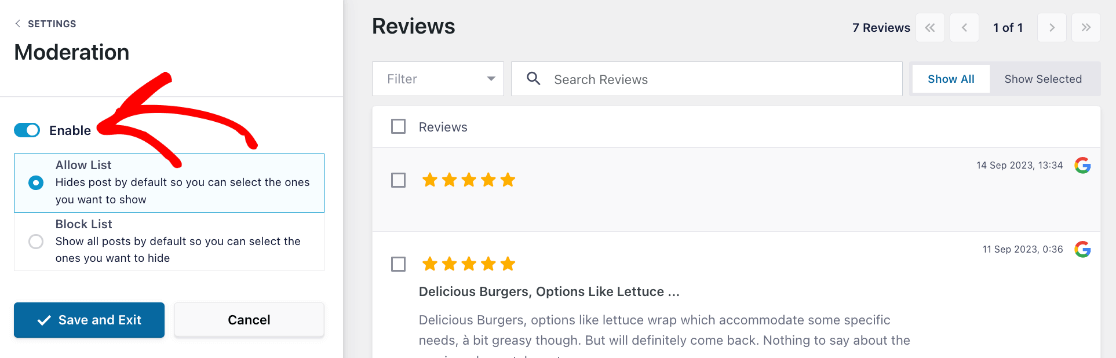
Idiomas: o idioma dos seus comentários do Google será definido como padrão, mas você pode especificar para qual idioma eles devem ser traduzidos, se desejar.
Quando terminar de personalizar o layout e editar as configurações do seu feed, clique em Salvar no canto superior direito. A seguir, vamos descobrir como incorporar avaliações de empresas do Google em seu site.
Etapa 5: incorpore seu feed de comentários do Google no WordPress
Agora que você aprendeu como vincular o Google Reviews ao seu site, personalizar a exibição e gerenciar quais comentários são exibidos, é hora de incorporá-los.
Após pressionar Salvar , clique no botão Incorporar na parte superior do personalizador de feed.
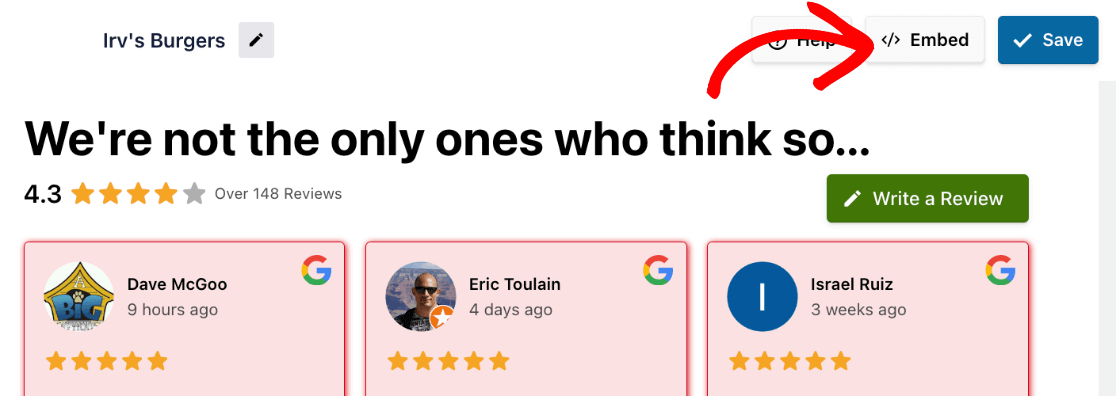
Agora, um pop-up aparecerá. Você pode copiar o código de acesso para incorporar o Google Reviews em qualquer lugar do seu site. Ou escolha uma das 2 opções abaixo:
- Adicionar a uma página: mostre comentários do Google em sua página da web.
- Adicionar a um widget: mostre os comentários do Google na barra lateral, no rodapé ou em outro local do widget do seu site.
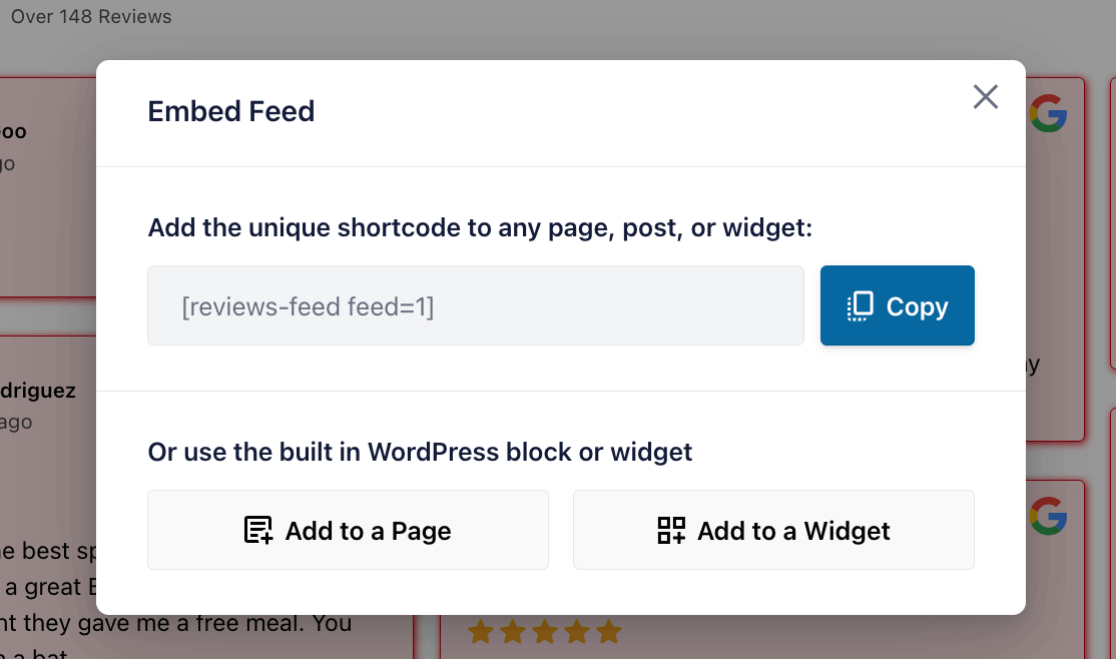
Vejamos como incorporar o Google Reviews usando as duas opções.
1. Incorpore comentários do Google em uma página da web
Para incorporar seus comentários do Google em uma página, clique no botão Adicionar a uma página . O pop-up mostrará uma lista das páginas do seu site disponíveis para você escolher. Selecione o que deseja e clique em Adicionar .
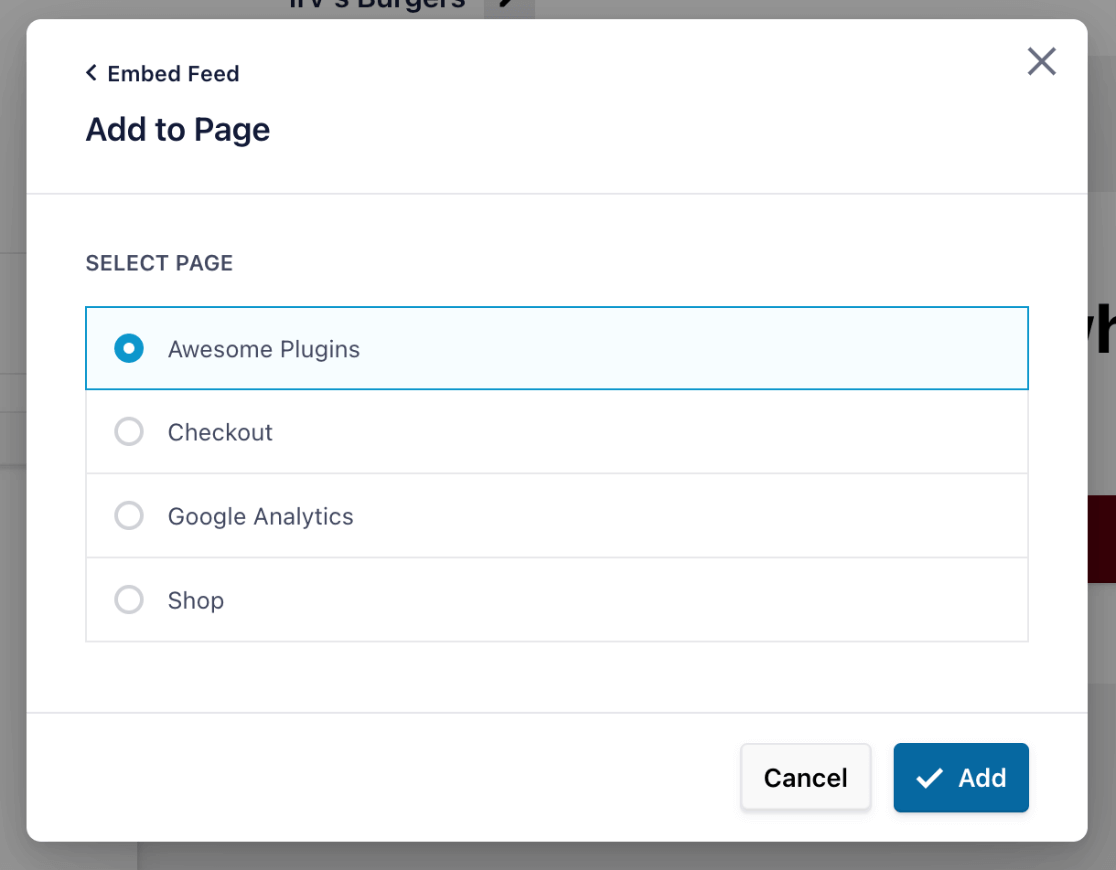
Você será levado ao editor WordPress da página escolhida, onde poderá clicar no sinal + para adicionar um novo bloco.
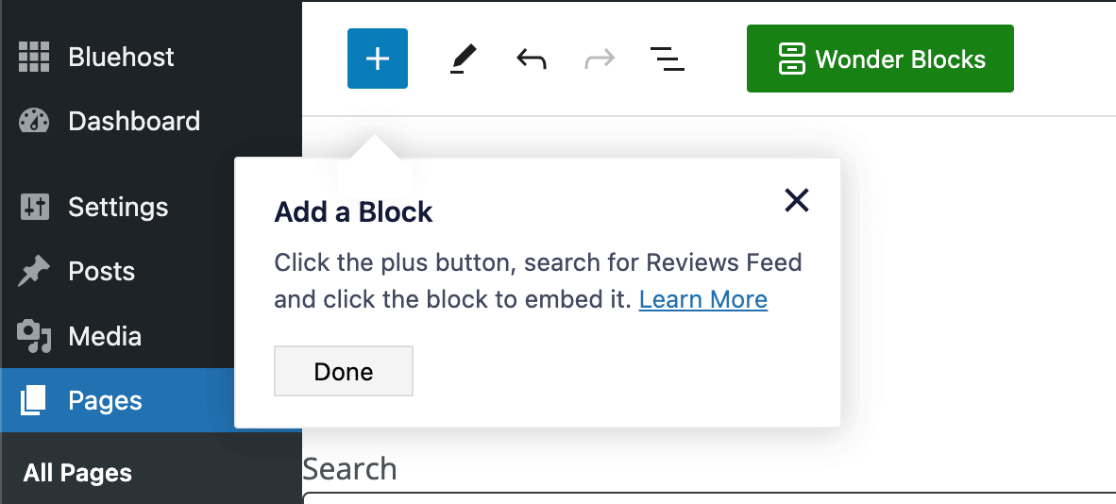
Para incorporar seu feed na página, basta pesquisar Feed de comentários e selecionar o bloco ao vê-lo.

Depois de atualizar a página, abra-a em uma nova guia para ver o feed incorporado do Google Reviews exibido lindamente em seu site.
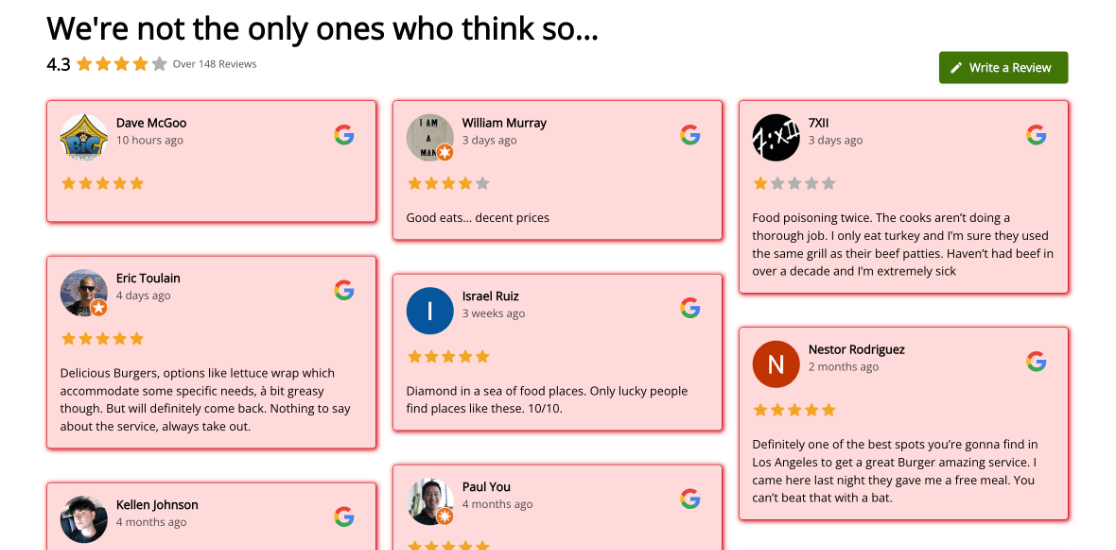
2. Incorpore comentários do Google em um widget
Agora, vamos dar uma olhada em como incorporar um widget de avaliação do Google.
Após clicar no botão Incorporar no personalizador de feed, clique na opção Adicionar a um widget .
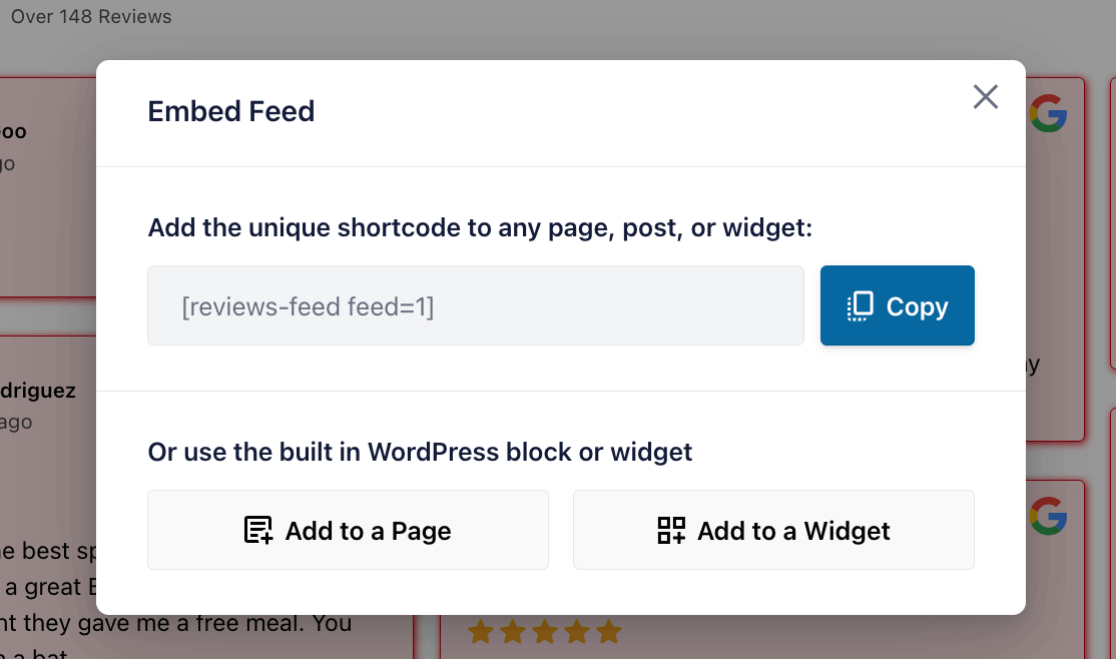
Isso o levará para a área de personalização de widgets do seu site. Observe que as áreas de widgets disponíveis variam dependendo do tema WordPress.
Clique no sinal + abaixo da área onde deseja colocar seu widget. Depois, basta procurar Feed de Avaliações e adicionar o bloco ao vê-lo.
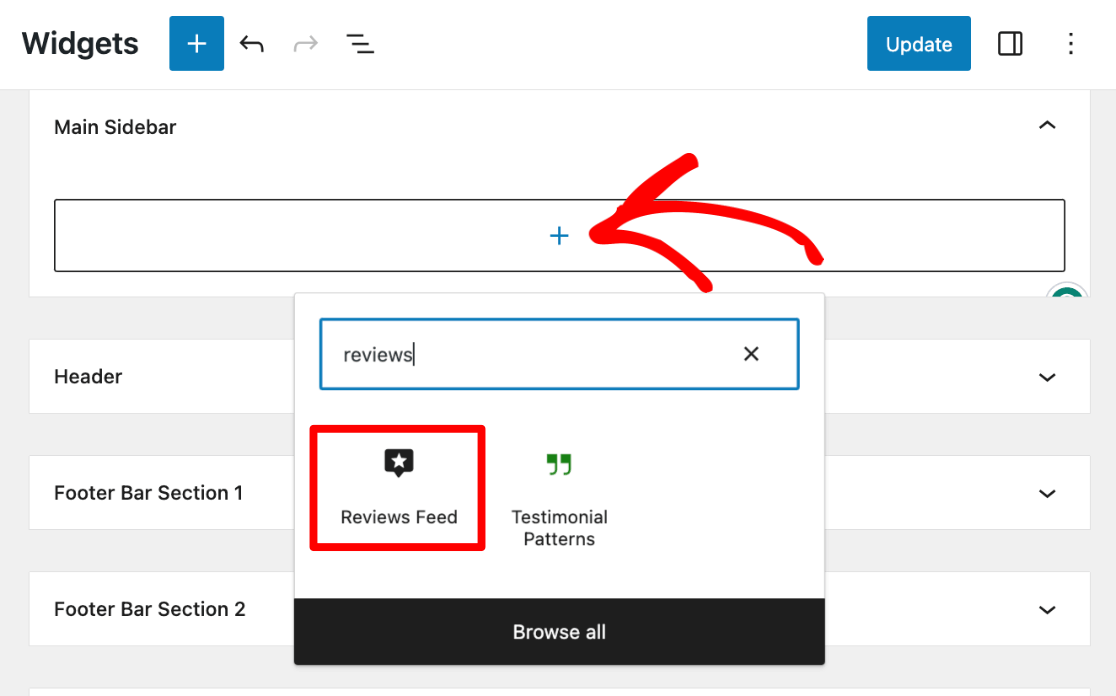
Certifique-se de clicar em Atualizar depois de terminar. Agora, você pode visualizar seus comentários do Google na área de widgets do seu site.
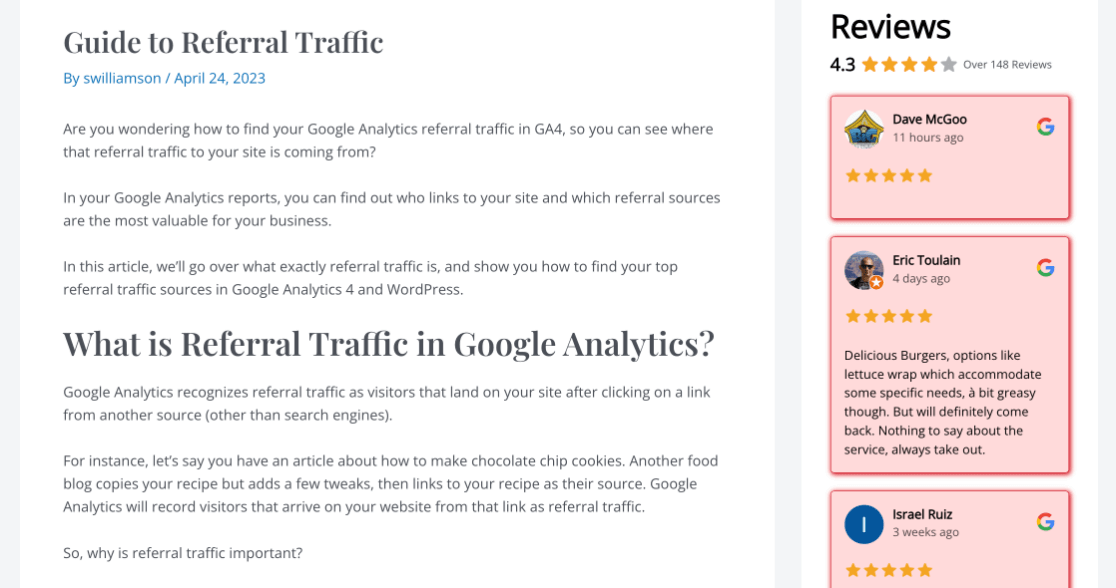
E é isso! Como você pode ver, o Reviews Feed Pro é uma virada de jogo na exibição do Google Reviews em seu site. É uma ferramenta simples e poderosa, perfeita para agilizar o processo de construção de credibilidade do seu site.
Esperamos que este artigo tenha ajudado você a incorporar avaliações de empresas do Google em seu site. Você também pode verificar nosso artigo sobre 44 perguntas da pesquisa com clientes + guia para feedback significativo.
Ainda não usa MonsterInsights? O que você está esperando?
Não se esqueça de nos seguir no Twitter, Facebook e YouTube para obter os melhores tutoriais de WordPress e atualizações do Google Analytics.
